
Բովանդակություն:
- Հեղինակ John Day [email protected].
- Public 2024-01-30 09:48.
- Վերջին փոփոխված 2025-01-23 14:48.

Այս նախագիծը IoT և (ի վերջո) ռոբոտաշինության օգտագործման հայեցակարգի իմ ապացույցն է `վտանգավոր արտադրական օբյեկտների անվտանգության լրացուցիչ շերտ ստեղծելու համար: Այս կոճակը կարող է օգտագործվել բազմաթիվ գործընթացներ սկսելու կամ դադարեցնելու համար, ներառյալ ազդանշանային լույսերի կառավարումը: Մինչ ես այս նախագծին վերաբերում եմ որպես էլեկտրոնային կանգառի կոճակ, խնդրում եմ նկատի ունենալ, որ էլեկտրոնային կանգառի իսկական կառավարման սարքերի տեղադրումը պահանջում է բազմաթիվ ավելորդություններ և կանոնակարգեր: Այս նախագիծը պարզապես կոչված է հավելյալ անվտանգության շերտ ավելացնել:
Խնդրում ենք անվտանգության նախազգուշական միջոցներ օգտագործել այս սխեման միացնելիս և միացնելիս:
Պարագաներ
Էլեկտրոնիկա
x2 NODE MCU տախտակներ -
x1 PLC էլեկտրամատակարարմամբ - Allen -Bradley CompactLogix PLC- ն օգտագործվում է սույն հրահանգում `https://amzn.to/2QySV9H
x1 5v Էլեկտրամեխանիկական ռելե
x1 2N2222A տրանզիստոր
x1 1k Օմ դիմադրություն
x1 սովորաբար փակ (NC) սեղմիչ կոճակ
x1 սովորաբար բաց (NO) սեղմիչ կոճակ
x1 9v մարտկոցի միակցիչ + 9 վ մարտկոց
Տեսականի մետաղալար
Ծրագրային ապահովում
Arduino IDE
Studio 5000
Քայլ 1. NODE MCU Server Circuit Wiring
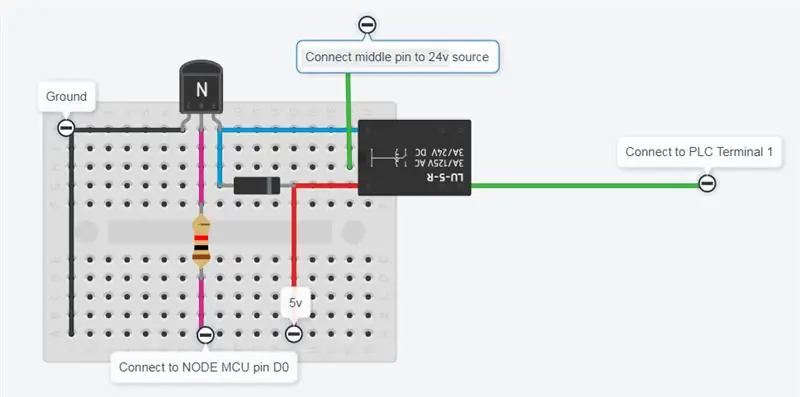

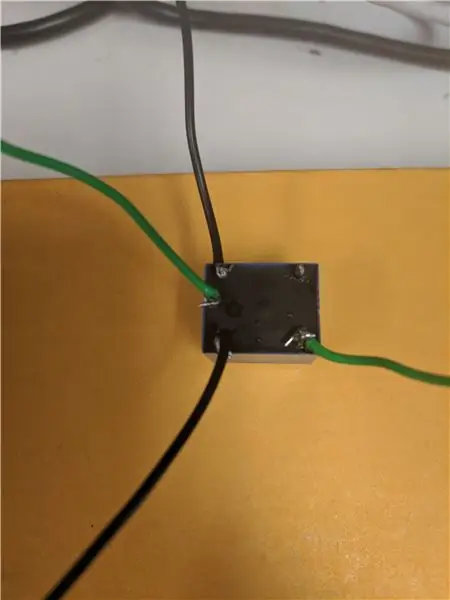
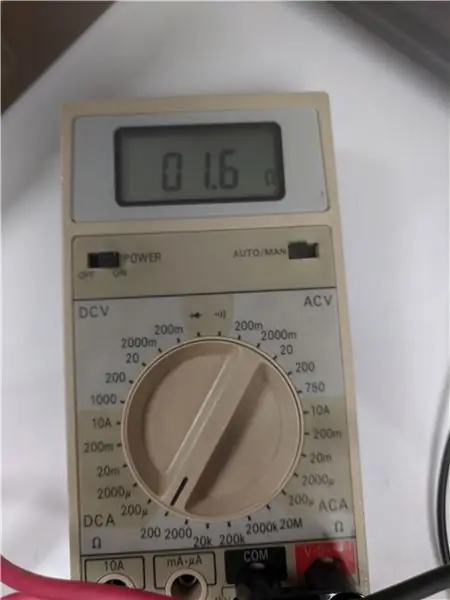
NODE MCU տախտակը կօգտագործվի որպես սերվեր և միջնորդ է կոճակի և PLC- ի միջև: Երբ կոճակը սեղմվում է, սերվերը կստանա ազդանշան, որը կաշխուժացնի ռելեին և անհրաժեշտ ազդանշանը կուղարկի PLC- ին ՝ բոլոր գործընթացները դադարեցնելու համար:
Տախտակի լարերի տեղադրում
Մեր NODE MCU- ն սնուցելու համար պարզապես օգտագործեք միկրո USB պատի ադապտեր:
Էստաֆետայի վթարի դասընթաց
Ռելեը բաղկացած է երկու մասից. կծիկը և արմատուրը: Կծիկը կարող է լիցքավորվել, ինչը ստեղծում է մագնիսական դաշտ, ինչը կհանգեցնի արմատուրայի նորմալ փակ (NC) դիրքից նորմալ բաց (NO) դիրքի տեղափոխմանը:
Որոշելու համար, թե որ քորոցն է NO, և որն է NC, օգտագործեք բազմաչափ և սահմանեք այն դիմադրությունը չափելու համար (2k Օմ տիրույթ): Կպցրեք կարմիր կապարը դեպի միջին քորոցը, այնուհետև չափեք հակառակ յուրաքանչյուր կապում: NC քորոցը էլեկտրականորեն միացված կլինի, այնպես որ դուք պետք է տեսնեք մի փոքր դիմադրության ընթերցում: NO փինն էլեկտրական միացված չէ, այնպես որ ընթերցումը պետք է լինի միջակայքի սահմաններում:
NO- ի և NC- ի կապումներն ամրացնելուց հետո կպցրեք կամ ամրացրեք երկու լար ՝ կծիկին (վերևում պատկերված սև լարերը), մեկ մետաղալար `միջին կոնտակտային քորոցին, իսկ մեկը` NC քորոցին (կանաչ լարեր):
Խորհուրդ դեպի ռելեի լարերի տեղադրում
Այժմ մենք պետք է միացնենք մեր ռելեը տախտակին: Արմատուրային ներգրավելու համար մենք պետք է 5 վ մատակարարենք ռելեի կծիկին: Քանի որ NODE MCU- ի տախտակը թողարկում է միայն 3.3 վ, մենք պետք է տրանզիստոր օգտագործենք ՝ ազդանշանը ուժեղացնելու համար: Կապի միացման համար դիմեք էլեկտրագծերի դիագրամին: Խնդրում ենք նկատի ունենալ, որ ազդանշանի համար այլ քորոց օգտագործելու դեպքում այն պետք է փոխվի կոդի մեջ:
Ռելե դեպի PLC լարեր
Միացրեք կենտրոնական կապը 24 վ աղբյուրին, իսկ NO կապը ՝ PLC- ի 1 տերմինալին:
Քայլ 2. NODE MCU հաճախորդի էլեկտրագծեր
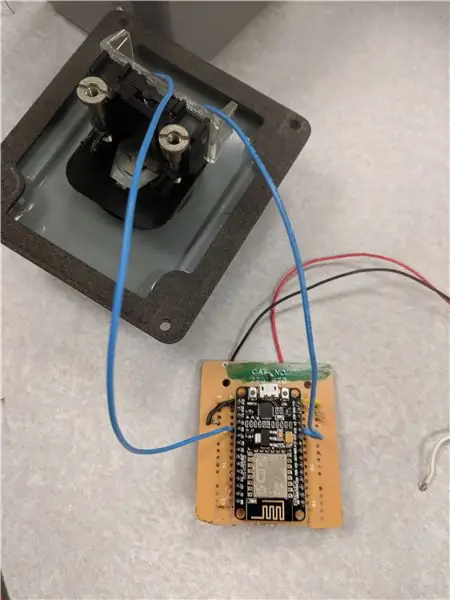
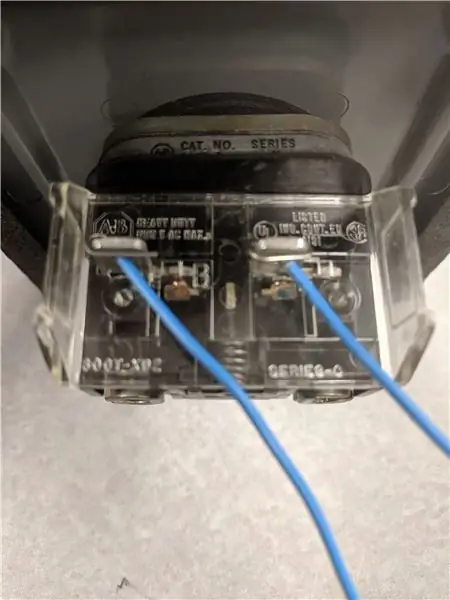
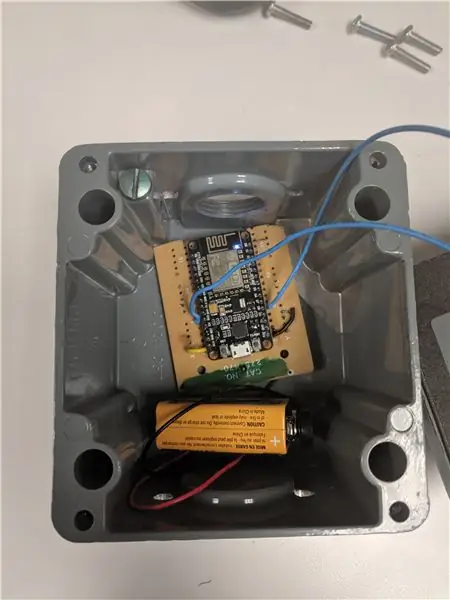
Այս NODE MCU խորհուրդը ծրագրավորվելու է որպես հաճախորդ և կոճակի կարգավիճակը կուղարկի սերվերին: 9v մարտկոցը միացրեք NODE MCU- ի Vin և GND կապումներին: Erոդեք/ամրացրեք մետաղալար 3v3 պիտակով (3.3v քորոց) պինդ ցանկացած պինից, և մեկ այլ մետաղալար D8 (GPIO 15) պինին: Wոդեք կամ կցեք այս լարերի մյուս ծայրը սովորաբար փակված վթարային կոճակի երկու կողմերին:
Քայլ 3: PLC լարերի միացում
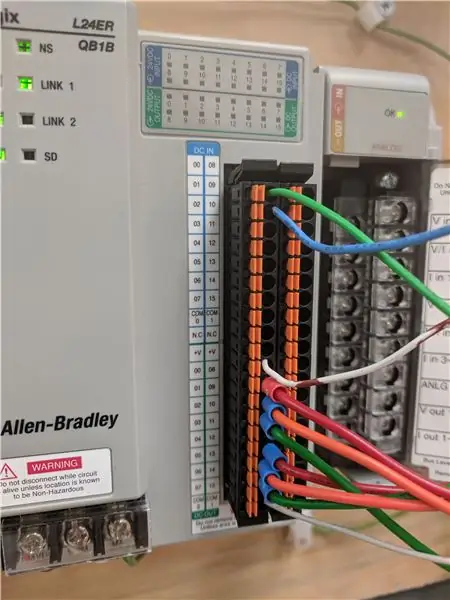
Միացրեք ձեր կանաչ մետաղալարը NC ռելեի ոտքից ձեր PLC- ի մուտքային տերմինալ 0 -ին: Համոզվեք, որ միացում ունեք գետնին ՝ ձեր մուտքի հետ կապված ընդհանուր (COM) պորտի միջոցով: PLC- ների մեծ մասն ունի առանձին COM նավահանգիստներ, այնպես որ համոզվեք, որ դուք միացված եք ճիշտ նավահանգստին:
Նույնը արեք սովորաբար բաց կոճակով, որը գործելու է որպես մեր PLC- ի մեկնարկի կոճակ: Կցեք այս կոճակը տերմինալ 1 -ին:
Միացրեք ելքային տերմինալներին ցանկացած թվով ելքային սարքեր, որոնք 24 վ լարում են: Այս օրինակի համար մենք ելքային տերմինալում օգտագործում ենք մեկ փորձնական լույս: Համոզվեք, որ COM- ում միացում միացրեք գետնին:
Քայլ 4. NODE MCU սերվերի և հաճախորդի ծրագրավորում
Եթե սա առաջին անգամն է, ինչ օգտագործում եք NODE MCU տախտակները, օգտագործեք տեղադրման այս ուղեցույցը ՝
Կարգավորելուց հետո ներբեռնեք սերվերի և հաճախորդի ֆայլերը: Անհրաժեշտ փոփոխությունները թվարկված են ստորև, ինչպես նաև.ino ֆայլերում:
1. Փոխեք SSID- ը ձեր ցանցի անվան համար `ինչպես սերվերի, այնպես էլ հաճախորդի համար
2. Փոխեք գաղտնաբառը ցանցի գաղտնաբառի և սերվերի, և հաճախորդի համար: Եթե դա բաց ցանց է, թողեք այն որպես "":
3. Սերվերի համար ներառեք IP- ն, դարպասը և ենթացանցի դիմակը:
4. Հաճախորդի համար ներառեք սերվերի համար օգտագործվող IP հասցեն:
5. Եթե երկու տախտակները լարված են, ինչպես ցույց է տրված նախորդ քայլերում, պարզապես ֆայլերը վերբեռնեք համապատասխան տախտակներում: Եթե օգտագործվում են տարբեր կապում, փոխեք համապատասխան փոփոխականը, այնուհետև վերբեռնեք:
Քայլ 5. Programրագրեք PLC- ն


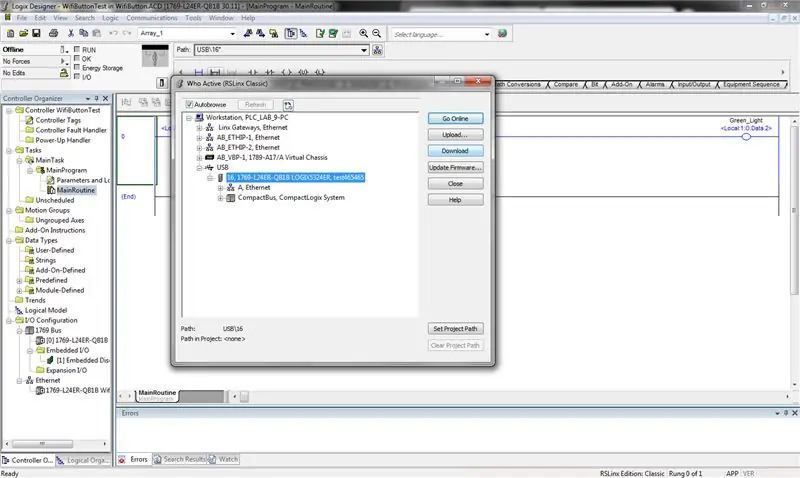
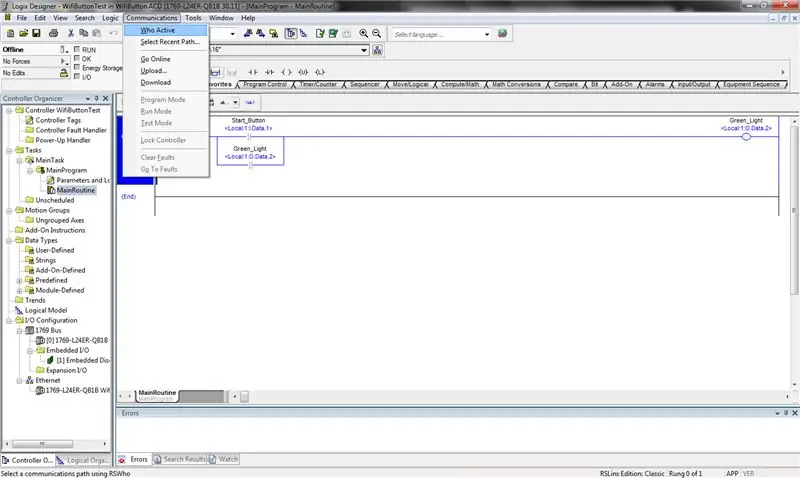
PLC վթարի դասընթաց
PLC- ները օգտագործում են բավականին պարզ I/O լեզու, որը հայտնի է որպես աստիճանների տրամաբանություն: Կոդը կարդացվում է վերևից ներքև, իսկ ձախից աջ: Programրագրի յուրաքանչյուր ցիկլի ընթացքում ճշմարիտ/կեղծ մուտքային տվյալները թարմացվում են, և այդ տեղեկատվությունն օգտագործվում է ելքերը վերահսկելու համար: Սանդուղքների տրամաբանական ծրագրի մուտքերն ու ելքերը կապված են PLC- ի դիսկրետ տերմինալներին, որոնք միացված են դաշտային սարքերին:
Օգտագործված խորհրդանիշները հետևյալն են.
-| |- ուսումնասիրել փակ լինելու դեպքում (XIC): Սա մուտքային կոնտակտ է, և ճիշտ կլինի, եթե համապատասխան մուտքային տերմինալում լինի HIGH ազդանշան:
-|/|-Ուսումնասիրել բաց լինելու դեպքում (XIO): Սա մուտքային կոնտակտ է, և ճիշտ կլինի, եթե համապատասխան մուտքային տերմինալում լինի LOW ազդանշան:
-()-Արդյունք: Սա ելքային կոնտակտ է, և այն կդառնա ԲԱՐՁՐ, մինչդեռ աստիճանի բոլոր մուտքային կոնտակտները TRԻՇՏ են:
Օրենսգրքի բացատրություն
Առաջին աստիճանի վրա առաջին XIC կոնտակտն է մեր արտակարգ իրավիճակների կանգառի հրամանը: Մենք օգտագործում ենք XIC ՝ սովորաբար փակ E-stop կոճակի հետ համատեղ: Քանի որ NC կոճակը տալիս է ԲԱՐՁՐ ազդանշան, XIC- ը կվերադառնա TRUE, ինչը թույլ կտա էներգիայի մնացած հատվածի էներգիան: E-stop կոճակը սեղմելը կկոտրի HIGH ազդանշանը և կստիպի աստիճանը լիցքաթափվել ՝ դրանով իսկ կանգնեցնելով ցանկացած վտանգավոր մեքենա, որը կարող է աշխատել:
Շղթայի հաջորդ հատվածը զուգահեռ ընթացում է, որը ձևավորում է ելքային կծիկով կնքման միացում: Paուգահեռ քայլերը գործում են OR դարպասի նման. Եթե երկուսն էլ ճշմարիտ են, աստիճանը կարող է ճշմարիտ լինել: Վերին կոնտակտը միացված է մեր մեկնարկի կոճակին, իսկ ներքևի կոնտակտը `մեր ելքային կոնտակտի կարգավիճակն է: Մեկնարկի կոճակը սեղմելուց հետո ելքը կակտիվանա, ինչը ներքևի կոնտակտը կդարձնի UEԻՇՏ: Այսպիսով, օգտվողը կարող է բացել մեկնարկի կոճակը, և ելքը կպահպանվի էներգիայով մինչև E-stop կոճակը սեղմելը:
PLC ծրագրավորելու համար
Համոզվեք, որ ունեք Studio 5000 ներբեռնված և տեղադրված: Միացրեք PLC- ն և միացրեք այն ձեր համակարգչին ՝ օգտագործելով USB միացում: Բացեք կցված կոդը: Ընտրեք Հաղորդակցություն <Ով է ակտիվ: Ձեր PLC- ը պետք է նշված լինի USB սերիայի պորտի տակ: Համոզվեք, որ ձեր PLC- ն ներբեռնման համար սահմանվել է «prog»: Ընտրեք ձեր PLC- ն և ներբեռնեք ծածկագիրը: Պատրաստ լինելուց հետո PLC- ը սահմանեք «գործարկել» `ձեր ծրագիրը գործարկելու համար:
Քայլ 6: Գործարկեք այն:
Ձեր հաճախորդի տախտակին ամրացրեք 9 վ մարտկոց: Միացրեք ձեր սերվերի տախտակը և ձեր PLC- ն: Գործարկեք PLC ծրագիրը, ապա սեղմեք արտակարգ իրավիճակների կոճակը: Դուք պետք է տեսնեք, որ օդաչուի լույսը (կամ որևէ ելքային սարք օգտագործվի) անջատված լինի:


Երկրորդ տեղը IoT մարտահրավերում
Խորհուրդ ենք տալիս:
Մարտկոցով աշխատող Wi-Fi խելացի կոճակ ՝ HUE լույսերը կառավարելու համար. 5 քայլ (նկարներով)

Մարտկոցով աշխատող Wi-Fi խելացի կոճակ ՝ HUE լույսերը վերահսկելու համար. Այս նախագիծը ցույց է տալիս, թե ինչպես կարելի է մարտկոցով աշխատող IoT Wi-Fi կոճակ կառուցել 10 րոպեից պակաս ժամանակում: Կոճակը վերահսկում է HUE լույսերը IFTTT- ի վրա: Այսօր դուք կարող եք էլեկտրոնային սարքեր կառուցել և դրանք միացնել խելացի տան այլ սարքերին բառացիորեն րոպեների ընթացքում: Ինչ
Անլար լուսավորված դիմադրողական հպման կոճակ `5 քայլ

Անլար լուսավորված դիմադրողական հպման կոճակ. Սա պարզ նախագիծ է ՝ դիմադրողական հպման կոճակ ստեղծելու գաղափարով, որը միավորում է RGB Led- ը: Ամեն անգամ, երբ այս կոճակը դիպչվի, այն կլուսավորվի, և լամպի գույնը կարող է հարմարեցվել: Այն կարող է օգտագործվել որպես շարժական լուսավորված հպման կոճակ
Securibot: Փոքր սարքերի համար նախատեսված անօդաչու սարք տնային անվտանգության համար. 7 քայլ (նկարներով)

The Securibot: Փոքր սարքերի համար նախատեսված անօդաչու սարք տնային անվտանգության համար. Դա պարզ փաստ է, որ ռոբոտները հիանալի են: Այնուամենայնիվ, անվտանգության ռոբոտները չափազանց թանկ են միջին վիճակագրական անձի համար կամ օրինականորեն անհնար է գնել դրանք. Մասնավոր ընկերությունները և զինվորականները հակված են նման սարքերն իրենց համար պահել, և
Թվային անլար անվտանգության համակարգ. 10 քայլ (նկարներով)

Թվային անլար անվտանգության համակարգ. Հրահանգում մենք պատրաստվում ենք կառուցել թվային անլար անվտանգության համակարգերի նախատիպ ՝ օգտագործելով ՌԴ տեխնոլոգիան: Նախագիծը կարող է օգտագործվել անվտանգության նպատակներով ՝ տանը, գրասենյակներում, կազմակերպություններում և այլն: Քանի որ այն կառուցված է ՌԴ տեխնոլոգիայով և ապահովված է այն
Անվտանգության համակարգի համատեղում Phidges- ի և Twitter- ի համար Awesomeness- ի համար. 8 քայլ

Համատեղելով անվտանգության համակարգը Phidges- ի և Twitter- ի համար Awesomeness- ի հետ. Ես ապրում եմ մի բնակարանում, որը լարված է անվտանգության համակարգի համար: Ես չեմ ուզում տնային հեռախոսագիծ գնել, իսկ տեղական մոնիտորինգի ծառայությունները զարմանալի չեն: Ես ուզում եմ իմանալ, թե արդյոք ինչ -որ մեկը մտնում է իմ բնակարան, երբ ես չկա: Ես կարող էի օգտագործել շարժման տվիչ, բայց
